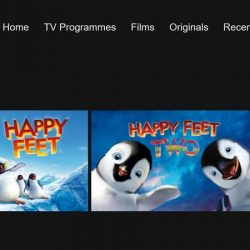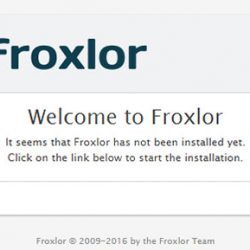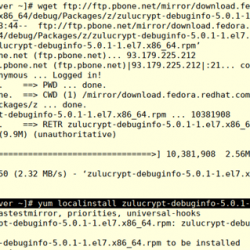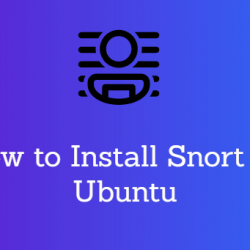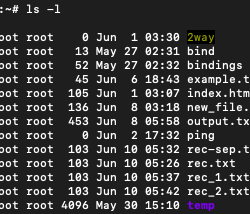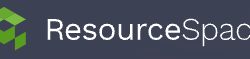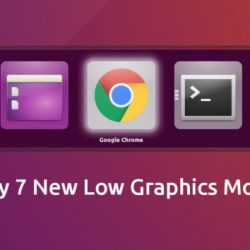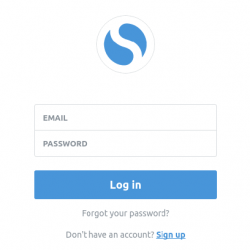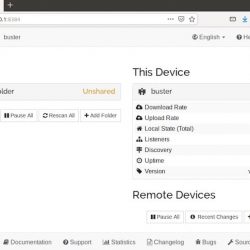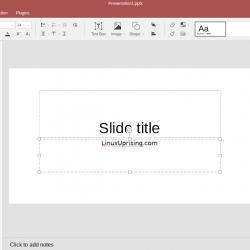在本教程中,我们将向您展示如何在 CentOS 7 上安装 XRDP。对于那些不知道的人,对于那些不知道的人,xrdp 是一个开源远程桌面协议服务器,它允许您RDP 到您的 Linux 服务器。 该协议比 VNC 具有更多功能,例如将本地驱动器或打印机连接到远程计算机。 它能够接受来自 rdesktop、freerdp 和其他平台上的远程桌面客户端的连接。 如果您正在寻找类似于 CentOS 远程桌面的东西,那么您很幸运,XRDP 就是答案。
本文假设您至少具备 Linux 的基本知识,知道如何使用 shell,最重要的是,您将网站托管在自己的 VPS 上。 安装非常简单。 我将向您展示在 CentOS 7 上逐步安装 xrdp。
先决条件
- 运行以下操作系统之一的服务器:CentOS 7。
- 建议您使用全新的操作系统安装来防止任何潜在问题。
- 对服务器的 SSH 访问(或者如果您在桌面上,则只需打开终端)。
- 一种
non-root sudo user或访问root user. 我们建议充当non-root sudo user,但是,如果您在充当 root 时不小心,可能会损害您的系统。
在 CentOS 7 上安装 XRDP
步骤 1. 首先,安装 EPEL 存储库包。
## RHEL/CentOS 7 64-Bit ## # wget https://dl.fedoraproject.org/pub/epel/7/x86_64/e/epel-release-7-5.noarch.rpm # rpm -ivh epel-release-7-5.noarch.rpm
步骤 2. 在 CentOS 7 上安装 XRDP 远程桌面。
使用 YUM 安装 xrdp:
yum update yum -y install xrdp tigervnc-server
步骤 3. 启动 xrdp 服务。
systemctl start xrdp.service
在系统启动时启用 xrdp 服务:
systemctl enable xrdp.service
步骤 4. 配置防火墙或 Iptables。
如果您无法连接到 XRDP 登录窗口,请检查您的 iptables 设置。 如果您使用的是 iptables,则需要编辑规则并将端口 3389 添加到 INPUT 列表中。
firewall-cmd --permanent --zone=public --add-port=3389/tcp firewall-cmd --reload
步骤 5. 访问 xrdp。
现在启动与主机的 Linux 远程桌面连接或远程桌面会话,现在您应该能够使用 LDAP 或本地登录凭据登录。
恭喜! 您已成功安装 xrdp 服务器。 感谢您使用本教程在 CentOS 7 系统上安装 xrdp。 如需其他帮助或有用信息,我们建议您查看 xrdp 官方网站.